电脑端口基础知识
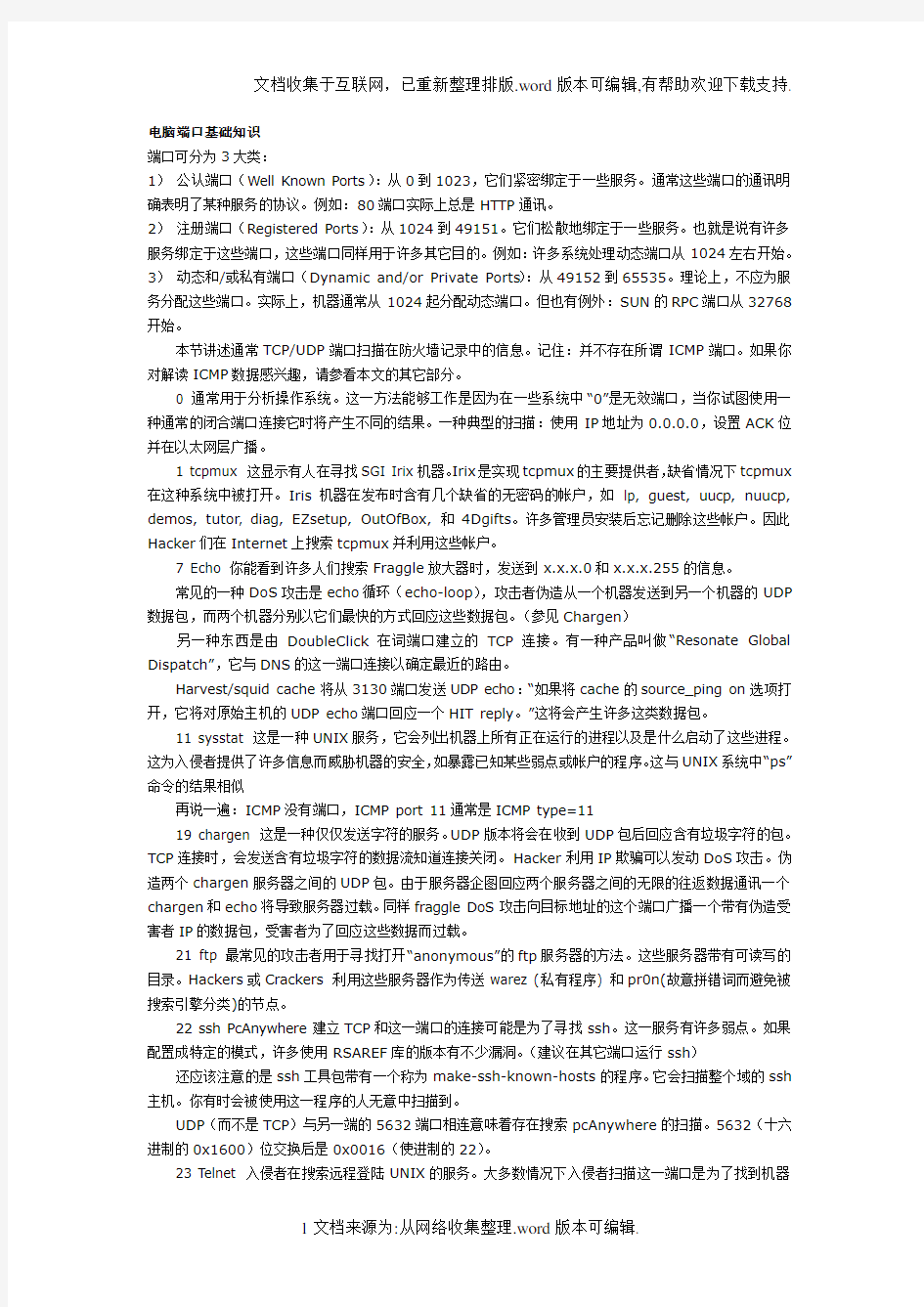

电脑端口基础知识
端口可分为3大类:
1)公认端口(Well Known Ports):从0到1023,它们紧密绑定于一些服务。通常这些端口的通讯明确表明了某种服务的协议。例如:80端口实际上总是HTTP通讯。
2)注册端口(Registered Ports):从1024到49151。它们松散地绑定于一些服务。也就是说有许多服务绑定于这些端口,这些端口同样用于许多其它目的。例如:许多系统处理动态端口从1024左右开始。3)动态和/或私有端口(Dynamic and/or Private Ports):从49152到65535。理论上,不应为服务分配这些端口。实际上,机器通常从1024起分配动态端口。但也有例外:SUN的RPC端口从32768开始。
本节讲述通常TCP/UDP端口扫描在防火墙记录中的信息。记住:并不存在所谓ICMP端口。如果你对解读ICMP数据感兴趣,请参看本文的其它部分。
0 通常用于分析操作系统。这一方法能够工作是因为在一些系统中“0”是无效端口,当你试图使用一种通常的闭合端口连接它时将产生不同的结果。一种典型的扫描:使用IP地址为0.0.0.0,设置ACK位并在以太网层广播。
1 tcpmux 这显示有人在寻找SGI Irix机器。Irix是实现tcpmux的主要提供者,缺省情况下tcpmux 在这种系统中被打开。Iris机器在发布时含有几个缺省的无密码的帐户,如lp, guest, uucp, nuucp, demos, tutor, diag, EZsetup, OutOfBox, 和4Dgifts。许多管理员安装后忘记删除这些帐户。因此Hacker们在Internet上搜索tcpmux并利用这些帐户。
7 Echo 你能看到许多人们搜索Fraggle放大器时,发送到x.x.x.0和x.x.x.255的信息。
常见的一种DoS攻击是echo循环(echo-loop),攻击者伪造从一个机器发送到另一个机器的UDP 数据包,而两个机器分别以它们最快的方式回应这些数据包。(参见Chargen)
另一种东西是由DoubleClick在词端口建立的TCP连接。有一种产品叫做“Resonate Global Dispatch”,它与DNS的这一端口连接以确定最近的路由。
Harvest/squid cache将从3130端口发送UDP echo:“如果将cache的source_ping on选项打开,它将对原始主机的UDP echo端口回应一个HIT reply。”这将会产生许多这类数据包。
11 sysstat 这是一种UNIX服务,它会列出机器上所有正在运行的进程以及是什么启动了这些进程。这为入侵者提供了许多信息而威胁机器的安全,如暴露已知某些弱点或帐户的程序。这与UNIX系统中“ps”命令的结果相似
再说一遍:ICMP没有端口,ICMP port 11通常是ICMP type=11
19 chargen 这是一种仅仅发送字符的服务。UDP版本将会在收到UDP包后回应含有垃圾字符的包。TCP连接时,会发送含有垃圾字符的数据流知道连接关闭。Hacker利用IP欺骗可以发动DoS攻击。伪造两个chargen服务器之间的UDP包。由于服务器企图回应两个服务器之间的无限的往返数据通讯一个chargen和echo将导致服务器过载。同样fraggle DoS攻击向目标地址的这个端口广播一个带有伪造受害者IP的数据包,受害者为了回应这些数据而过载。
21 ftp 最常见的攻击者用于寻找打开“anonymous”的ftp服务器的方法。这些服务器带有可读写的目录。Hackers或Crackers 利用这些服务器作为传送warez (私有程序) 和pr0n(故意拼错词而避免被搜索引擎分类)的节点。
22 ssh PcAnywhere建立TCP和这一端口的连接可能是为了寻找ssh。这一服务有许多弱点。如果配置成特定的模式,许多使用RSAREF库的版本有不少漏洞。(建议在其它端口运行ssh)还应该注意的是ssh工具包带有一个称为make-ssh-known-hosts的程序。它会扫描整个域的ssh 主机。你有时会被使用这一程序的人无意中扫描到。
UDP(而不是TCP)与另一端的5632端口相连意味着存在搜索pcAnywhere的扫描。5632(十六进制的0x1600)位交换后是0x0016(使进制的22)。
23 Telnet 入侵者在搜索远程登陆UNIX的服务。大多数情况下入侵者扫描这一端口是为了找到机器
运行的操作系统。此外使用其它技术,入侵者会找到密码。
25 smtp 攻击者(spammer)寻找SMTP服务器是为了传递他们的spam。入侵者的帐户总被关闭,他们需要拨号连接到高带宽的e-mail服务器上,将简单的信息传递到不同的地址。SMTP服务器(尤其是sendmail)是进入系统的最常用方法之一,因为它们必须完整的暴露于Internet且邮件的路由是复杂的(暴露+复杂=弱点)。
53 DNS Hacker或crackers可能是试图进行区域传递(TCP),欺骗DNS(UDP)或隐藏其它通讯。因此防火墙常常过滤或记录53端口。
需要注意的是你常会看到53端口做为UDP源端口。不稳定的防火墙通常允许这种通讯并假设这是对DNS查询的回复。Hacker常使用这种方法穿透防火墙。
67和68 Bootp和DHCP UDP上的Bootp/DHCP:通过DSL和cable-modem的防火墙常会看见大量发送到广播地址255.255.255.255的数据。这些机器在向DHCP服务器请求一个地址分配。Hacker 常进入它们分配一个地址把自己作为局部路由器而发起大量的“中间人”(man-in-middle)攻击。客户端向68端口(bootps)广播请求配置,服务器向67端口(bootpc)广播回应请求。这种回应使用广播是因为客户端还不知道可以发送的IP地址。
69 TFTP(UDP) 许多服务器与bootp一起提供这项服务,便于从系统下载启动代码。但是它们常常错误配置而从系统提供任何文件,如密码文件。它们也可用于向系统写入文件。
79 finger Hacker用于获得用户信息,查询操作系统,探测已知的缓冲区溢出错误,回应从自己机器到其它机器finger扫描。
98 linuxconf 这个程序提供linux boxen的简单管理。通过整合的HTTP服务器在98端口提供基于Web界面的服务。它已发现有许多安全问题。一些版本setuid root,信任局域网,在/tmp下建立Internet可访问的文件,LANG环境变量有缓冲区溢出。此外因为它包含整合的服务器,许多典型的HTTP 漏洞可能存在(缓冲区溢出,历遍目录等)
109 POP2 并不象POP3那样有名,但许多服务器同时提供两种服务(向后兼容)。在同一个服务器上POP3的漏洞在POP2中同样存在。
110 POP3 用于客户端访问服务器端的邮件服务。POP3服务有许多公认的弱点。关于用户名和密码交换缓冲区溢出的弱点至少有20个(这意味着Hacker可以在真正登陆前进入系统)。成功登陆后还有其它缓冲区溢出错误。
111 sunrpc portmap rpcbind Sun RPC PortMapper/RPCBIND。访问portmapper是扫描系统查看允许哪些RPC服务的最早的一步。常见RPC服务有:rpc.mountd, NFS, rpc.statd, rpc.csmd, rpc.ttybd, amd等。入侵者发现了允许的RPC服务将转向提供服务的特定端口测试漏洞。
记住一定要记录线路中的daemon, IDS, 或sniffer,你可以发现入侵者正使用什么程序访问以便发现到底发生了什么。
113 Ident auth 这是一个许多机器上运行的协议,用于鉴别TCP连接的用户。使用标准的这种服务可以获得许多机器的信息(会被Hacker利用)。但是它可作为许多服务的记录器,尤其是FTP, POP, IMAP, SMTP和IRC等服务。通常如果有许多客户通过防火墙访问这些服务,你将会看到许多这个端口的连接请求。记住,如果你阻断这个端口客户端会感觉到在防火墙另一边与e-mail服务器的缓慢连接。许多防火墙支持在TCP连接的阻断过程中发回RST,着将回停止这一缓慢的连接。
119 NNTP news 新闻组传输协议,承载USENET通讯。当你链接到诸如:news://comp.security.firewalls/. 的地址时通常使用这个端口。这个端口的连接企图通常是人们在寻找USENET服务器。多数ISP限制只有他们的客户才能访问他们的新闻组服务器。打开新闻组服务器将允许发/读任何人的帖子,访问被限制的新闻组服务器,匿名发帖或发送spam。
135 oc-serv MS RPC end-point mapper Microsoft在这个端口运行DCE RPC end-point mapper为它的DCOM服务。这与UNIX 111端口的功能很相似。使用DCOM和/或RPC的服务利用机器上的end-point mapper注册它们的位置。远端客户连接到机器时,它们查询end-point mapper找
计算机基本技能
计算机基本技能标准 1、基本操作 (1)了解计算机的基本组成部件及其功能; (2)掌握计算机的基本使用方法,能够熟练进行中/英文输入; (3)熟练掌握Windows的基本操作,文件及文件夹的基本操作;会使用“资源管理器”、“我的电脑”、“控制面板”、“开始”等菜单; (4)熟练使用网络信息浏览软件;能够上网查找到需要的资料并进行必要的处理; (5)能进行电子邮件的编辑与收发; (6)熟悉压缩和解压的基本方法以及其他常用软件的使用方法。 2、文字与表格处理 (1)熟悉WORD窗口界面、各菜单和各命令的功能,掌握基本操作; (2)能按照所给版面要求进行设计排版,熟练掌握WORD的各项操作; (3)能够用WORD进行一些杂志封面的设计,较复杂版面的排版设计; (4)熟练使用WORD完成给定的操作任务; (5)熟练使用EXCEL进行表格数据处理; (6)熟练使用POWERPOINT进行演示文稿设计。 3、程序设计基础 (1)熟悉集成开发环境的使用方法和基本配置方法; (2)掌握程序设计和程序设计语言的基本概念; (3)掌握程序设计语言的基本语法和三种基本结构; (4)理解和掌握常用算法; (5)能运用程序设计语言和算法编写简单程序; (6)培养程序调试能力,能发现、分析和排除程序中的错误,并得到正确结
果。 4、图象处理 (1)熟悉PHOTOSHOP软件的功能,熟悉各菜单中各命令的功能; (2)能够应用工具箱中的各种工具进行基本图形的制作、设计; (3)能够将三幅以上的多个图片的内容处理到一个图片中; (4)能够利用滤镜完成指定的操作; (5)能够根据要求,进行贺卡的制作; (6)能够对数码相片进行处理。 5、动画设计制作 (1)熟悉FLASH软件的功能,熟悉各菜单中各命令的功能; (2)能够应用工具箱中的各种工具进行基本图形的制作、设计; (3)能够制作简单动画; (4)能够利用FLASH的各项功能完成指定的操作; (5)能够制作出文字的效果; (6)能够根据要求,进行动画贺卡和MTV的制作。 6、网页制作 (1)熟悉DREAMWEAVER软件的功能,熟悉各菜单中各命令的功能; (2)能够软件的各种功能进行基本网页的制作、设计; (3)能够构建包含三个以上的页面的网站; (4)能够利用图象处理,动画设计软件等设计符合网站要求的图片和动画; (5)能够根据要求,进行网页及网站的设计制作; (6)能设计出简单的动态网页(信息的添加、修改、删除、查询)。 7、数据库技术 (1)掌握数据库的安装方法;
电脑入门学习初级
1、打开计算机 一般来说,现在的电脑至少包括这几部分:主机,显示器、键盘、鼠标。找到您计算机上对应的部分了吗? 1、电脑最简单的模型(一) 这一课我们先介绍一些计算机的基础知识。在下面的学习过程中你就会很吃力的。如果你能耐心地听我把这段讲完,即使你什么都没记住,只在头脑中留下一个模糊的印象,对你日后的学习也是大有裨益的。 我们先从最早的计算机讲起,人们在最初设计计算机时采用这样一个模型: 人们通过输入设备把需要处理的信息输入计算机,计算机通过中央处理器把信息加工后,再通过输出设备把处理后的结果告诉给人们。
早期计算机的输入设备十分落后,根本没有现在的键盘和鼠标,那时候计算机还是一个大家伙,最早的计算机有两层楼那么高。人们只能通过扳动计算机庞大的面板上无数的开关来向计算机输入信息,而计算机把这些信息处理之后,输出设备也相当简陋,就是计算机面板上无数的信号灯。所以那时的计算机根本无法处理像现在这样各种各样的信息,它实际上只能进行数字运算。 但在当时,就算是这种计算机也是极为先进的了,因为它把人们从繁重的手工计算中解脱出来,而且极大地提高了计算速度。 2、电脑最简单的模型(二) 随着人们对计算机的使用,人们发现上述模型的计算机能力有限,在处理大量数据时就越发显得力不从心。 为此人们对计算机模型进行了改进,提出了这种模型:在中央处理器旁边加了一个内部存储器。这种模型有什么好处呢?
打个比方说,如果老师让你心算一道简单题,你肯定毫不费劲就算出来了,可是如果老师让你算20个三位数相乘,你心算起来肯定很费力,但如果给你一张草稿纸的话,你也能很快算出来。 这和计算机又有什么关系呢? 计算机也是一样,一个没有内部存储器的计算机如果让它进行一个很复杂的计算,它可能根本就没有办法算出来,因为它的存储能力有限,无法记住很多中间的结果。 但如果给它一些内部存储器当“草稿纸”的话,计算机就可以把一些中间结果临时存储到内部存储器上,然后在需要的时候再把它取出来,进行下一步的运算,如此往复,计算机就可以完成很多很复杂的计算。 3、电脑最简单的模型(三) 随着时代的发展,人们越来越感到计算机输入和输出方式的落后,改进这两方面势在必行。
(完整版)电脑操作基础教程
为了帮助您更好的使用电脑,让电脑带给您更多的娱乐的感受与体验。仙鹏电脑做此基础教程希望借此更好的正确的操作。减少电脑操作的困惑,烦恼。 要使用电脑上网不论您网络接入是,电信,广电,铁通。您都必须首先拨号上网。 在桌面上双击这个图标, 在点击这个圆圈里的连接。拨号成功后在使用上网的软件等。 使用电脑几个要点,要点击知名的大型网站,一般而言这类网站的含弹窗广告,病毒风险小 一些,例如看新闻可以点击 看电影视频则可以点击 推介您使用这些网站 如果您打字时候输入法打出来的全是英文字母而非汉字,请查看您键盘上的Caps lock 灯是 否是亮的状态,如果是请按Caps lock将它熄灭, 这样就可以打出汉字,如果想打英文字母请按此
键。 为了延长电脑使用寿命,电脑关机不要直接拔掉电源插板供电。请按程序关机关机 选择关闭计算机 点关闭 QQ使用注意事项 如何使用远程协助 打开与好友的聊天窗口
点击齿轮图标,点击远程协助 好友确认后,您在您电脑上面点击确定
第一个摄像头得图标是视频用 第二个麦克风图标是语音用 第三个是传输文件用 其后的几个几乎用的很少。 如何上传照片到空间 首先为了方便我们把磁盘里面的相片给复制粘贴到桌面这样就方便我们虾下面在空间里添 加照片更加方便。如图所示
我们选中磁盘里的照片在它上面单击一次右键,然后鼠标移动到复制上面点一下左键 然后我们到桌面任何一个空白处单击下右键然后鼠标移动到粘贴上面去点下左键如图所示 这样就可以在桌面上看到图片
然后登陆QQ点击此图标进入空间 点击相册 然后点击上传照片 在点添加照片 点击桌面勾选中刚才粘贴出来的照片点添加,
计算机操作基础知识题库
计算机操作基础知识题库 一.单选题(共59题) 1.在Excel 工作窗口上,"状态栏"是在屏幕的()。 A.上面 B.下面 C.左面 D.右面,,。。 2.公式=SUM(C2:C6)的作用是()。 A.求C2到C6这五个单元格数据之和 B.求C2和C6这两个单元格数据之和 C.求C2和C6这五个单元格数据之平均值 D.求C2和C6这两个单元格的平均值 3.Excel中函数SUM的功能是( )。 A.求范围内所有数字的平均值 B.求范围内数据的个数 C.求范围内所有数字的和 D.返回函数中的最大值 4.Excel中函数AVERAGE的功能是( )。 A.求范围内所有数字的平均值 B.求范围内数据的个数 C.求范围内所有数字的和 D.返回函数中的最大值 5.Word在编辑排版一个文件完毕后, 要想知道其打印效果, 可以选择Word ( )功能。 A.打印预览 B.模拟打印 C.提前打印 D.屏幕打印
6.在Word的编辑状态下,文档中有一行被选择,当按下【Delete】键后( )。 A.删除了插入点所在行 B.删除了被选择的一行 C.删除被选择行及其之后的内容 D.删除了插入点及其前后的内容 7.Word文档中,每个段落都有自己的段落标记,段落标记的位置在( )。 A.段落的首部 B.段落的结尾部 C.段落的中间位置 D.段落中,但用户找不到位置 8.下列方式中,可以显示出页眉和页脚的是( )。 A.普通视图 B.页面视图 C.大纲视图 D.全屏视图 9.在编辑Word文档,要用鼠标完成文字或图形的复制时,应按住键盘的键是( )。 A.【Ctrl】 B.【Alt】 C.【Shift】 D.【F1】 10.启动中文Word后,空白文档的名字为( )。 A.文档1.doc B.新文档.doc C.文档.doc D.我的文档.doc 11.在Word中,当前正在编辑文档的文档名显示在( )。 A.工具条的右边 B.文件菜单中 C.状态条 D.标题条
计算机键盘操作基础知识()
学会这些纯键盘操作,计算机老师也会输给你Ctrl+S 保存 Ctrl+W 关闭程序 Ctrl+N 新建 Ctrl+O 打开 Ctrl+Z 撤销 Ctrl+F 查找 Ctrl+X 剪切 Ctrl+C 复制 Ctrl+V 粘贴 Ctrl+A 全选 Ctrl+[ 缩小文字 Ctrl+] 放大文字 Ctrl+B 粗体 Ctrl+I 斜体 Ctrl+U 下划线 Ctrl+Shift 输入法切换 Ctrl+空格中英文切换 Ctrl+回车 QQ号中发送信息 Ctrl+Home 光标快速移到文件头 Ctrl+End 光标快速移到文件尾 Ctrl+Esc 显示开始菜单
Ctrl+Shift+< 快速缩小文字 Ctrl+Shift+> 快速放大文字 Ctrl+F5 在IE中强行刷新 Ctrl+拖动文件复制文件 Ctrl+Backspace 启动关闭输入法 拖动文件时按住Ctrl+Shift 创建快捷方式 Alt+空格+C 关闭窗口 Alt+空格+N 最小化当前窗口 Alt+空格+R 恢复最小化窗口 Alt+空格+X 最大化当前窗口 Alt+空格+M 移动窗口 Alt+空格+S 改变窗口大小 Alt+Tab 两个程序交换 Alt+255 QQ号中输入无名人 Alt+F 打开文件菜单 Alt+V 打开视图菜单 Alt+E 打开编辑菜单 Alt+I 打开插入菜单 Alt+O 打开格式菜单 Alt+T 打开工具菜单 Alt+A 打开表格菜单
Alt+W 打开窗口菜单 Alt+H 打开帮助菜单 Alt+回车查看文件属性 Alt+双击文件查看文件属性 Alt+X 关闭C语言 Shift快捷键 Shift+空格半全角切换 Shift + Delete 永久删除所选项,而不将它放到“回收站”中。拖动某一项时按 CTRL 复制所选项。 拖动某一项时按 CTRL + SHIFT 创建所选项目的快捷键。WORD全套快捷键小技巧 CTRL+O 打开 CTRL+P 打印 CTRL+A 全选 CTRL+[/] 对文字进行大小设置(在选中目标情况下) CTRL+D 字体设置(在选中目标情况下) CTRL+G/H 查找/替换; CTRL+N 全文删除; CTRL+M 左边距(在选中目标情况下); CTRL+U 绘制下划线(在选中目标情况下); CTRL+B 加粗文字(在选中目标情况下); CTRL+I 倾斜文字(在选中目标情况下);
电脑操作常用技能
电脑操作常用技巧 一.Windows操作系统“安全模式”下的作用 安全模式是Windows用于修复操作系统错误的专用模式,是一种不加载任何驱动的最小系统环境,用安全模式启动电脑,可以方便用户排除问题,修复错误。 进入安全模式的方法是:启动计算机,在系统进入Windows启动画面前,按下F8键(或者在启动计算机时按住Ctrl键不放),在出现的启动选项菜单中,选择“Safe Mode”,即可 以安全模式启动计算机。那么安全模式到底有哪些用途呢?下面就让我们具体来看一下。 1.修复系统故障 如果Windows运行起来不太稳定或者无法正常启动,这时候先不要忙着重装系统,试着重新启动计算机并切换到安全模式启动,之后再重新启动计算机,系统是不是已经恢复正常.windows在安全模式下启动时可以自动修复注册表问题,在安全模式下启动Windows成功后,一般就可以在正常模式(Normal)下启动了。 2.恢复系统设置 如果用户是在安装了新的软件或者更改了某些设置后,导致系统无法正常启动,也需要进入安全模式下解决,如果是安装了新软件引起的,请在安全模式中卸载该软件,如果是更改了某些设置,比如显示分辨率设置超出显示器显示范围,导致了黑屏,那么进入安全模式后就可以改变回来,还有把带有密码的屏幕保护程序放在“启动”菜单中,忘记密码后,导致无法正常操作该计算机,也可以进入安全模式更改。 3.删除顽固文件 我们在Windows下删除一些文件或者清除回收站内容时,系统有时候会提示“某某某文件正在被使用,无法删除”的字样,有意思的是,通常这些文件并没有正在被使用,那么是不是让这些文件永远霸占我们的硬盘呢?请不要着急,重新启动计算机,并在启动时按下F8键进入安全模式,试着删除那些顽固文件并清空回收站看一看,没了!原来Windows已经放弃了对这些文件的保护,可以把它们删除了。 4.彻底清除病毒 现在病毒一天比一天多,杀毒软件也跟着天天更新。但是,在Windows正常模式下有时候并不能干净彻底地清除病毒,因为它们极有可能会交叉感染,而一些杀毒程序又无法在DOS下运行,这时候我们当然也可以把系统启动至安全模式,使Windows只加载最基本的驱动程序,这样杀起病毒来就更彻底、更干净了。 5.磁盘碎片整理
电脑快捷键入门教程
电脑快捷键入门教程 学好电脑是21世纪公民的基本要求,当前国际社会网络化与一体化联系更加紧密,对互联网人才的要求更加突出,下面是准备的电脑快捷键入门教程,快来看看吧。 1简要介绍最常用的快捷键 F5——刷新 TAB——改变焦点 ALT+F4——关闭 CTRL+F——查找 DELETE——删除 CTRL+C——复制 CTRL+X——剪切 CTRL+V——粘贴 CTRL+A——-全选 CTRL+Z——撤销 CTRL+S——保存 CTRL+Y——-恢复 CTRL+W——关闭 ALT+TAB——切换 CTRL+F5——强制刷新 CTRL+Shift输入法切换 SHIFT+DELETE永久删除
2目的快捷键 显示“开始”菜单WINDOWS 显示“帮助”WINDOWS+F1 显示“运行”命令WINDOWS+R 显示“查找:所有文件”WINDOWS+F 最小化或还原所有窗口WINDOWS+D 显示“Windows资源管理器”WINDOWS+E 显示“查找:计算机”CTRL+WINDOWS+F 在任务栏上的按钮间循环WINDOWS+TAB 显示“系统属性”对话框WINDOWS+BREAK 撤消最小化所有窗口SHIFT+WINDOWS+M 3辅助快捷键 切换筛选键开关右SHIFT八秒 切换粘滞键开关SHIFT键五次 切换切换键开关NUMLOCK五秒 切换鼠标键开关左ALT+左SHIFT+NUMLOCK 切换高对比度开关左ALT+左SHIFT+PRINTSCREEN 4电脑快捷键快速关机键 Ctrl+alt+del打开Windows任务管理器 按住ctrl不放,选择关机-关闭 跳过系统自动保存,瞬间安全关机。(当前窗口有重要资料时不建议使用)
电脑入门基础知识
1 如何评价一台电脑的好和坏 当然,一台电脑的好坏,是要从多方面来衡量的,不能仅看其中某个或者几个性能指标。而一般评价一台电脑的好坏的 性能指标有如下几种: (1)、CPU的类型和时钟频率 这是电脑最主要的性能指标,它决定了一台电脑的最基本性能。以前我们常说的286、386、486、586、686等就是 按CPU的型号来叫的。 时钟频率是一台电脑按固定的节拍来工作的一种衡量方法吧,又称为主频,时钟频率越高,时钟周期就越短,它执行指令 所需要的时间便越短,运算速度就越快。 (2)、内存的容量 内存的单位是MB,平常人们总说我的内存有多少多少MB就是指这个,如32MB、64MB、128MB、256MB等,一台电脑, 它的内存容量越大,则电脑所能处理的任务可以越复杂,速度也会越快。 (3)、外部设备的配置情况 高档电脑一般都有软好的显示器、键盘、鼠标、音箱等等。 (4)、运行速度 一台电脑的运行速度主要是由CPU和内存的速度所决定的。 (5)、总线类型 总线位数越多,机器性能越高。 (6)、兼容性 是否具有广泛的兼容性,包括能否运行所有电脑上开发的各种应用软件和接受电脑各类扩展卡 电脑硬件基础知识(一) 1.了解电脑的基本组成 一般我们看到的电脑都是由:主机(主要部分)、输出设备(显示器)、输入设备(键盘和鼠标)三大件组成。而主机是 电脑的主体,在主机箱中有:主板、CPU、内存、电源、显卡、声卡、网卡、硬盘、软驱、光驱等硬件。 从基本结构上来讲,电脑可以分为五大部分:运算器、存储器、控制器、输入设备、输出设备。
2.了解电脑系统 电脑系统分为硬件和软件两大部分,硬件相当于人的身体,而软件相当于人的灵魂。 而硬件一般分为主机和外部设备,主机是一台电脑的核心部件,通常都是放在一个机箱里。而外部设备包括输入设备(如键盘、 鼠标)和输出设备(如显示器、打印机)等。 软件一般分为系统软件和应用软件。 3.组装一台电脑需要选购哪些基本部件 (1)、机箱,一般电脑的主要零件都放在这里。 (2)、显示器,用来看电脑的工作过程,要不然,你都不知道电脑究竟在做什么。 (3)、键盘和鼠标,向电脑输入有用的命令,让它去为我们工作。 (4)、主板,这是一块很重要的东西,虽然它长得有点“丑”,这里是决定你这台电脑性能的重要零件之一哦。 (5)、内存,当电脑工作时,电脑会在这里存上存储数据,相当于人的记忆。 (6)、CPU,也称中央处理器,是电脑运算和控制的核心。 (7)、显卡,电脑通过这个玩意传送给显示器。 (8)、声卡,电脑通过这个玩意传送声音给音箱的哦。 (9)、硬盘,平常人们常说我的硬盘有多少G多少G,就是指这个硬盘的容量,而G数越多能装的东西便越多。 (10)、软驱,就是插软盘的玩意,现在一般都用3.5英寸的,古老年代用5.25英寸的,现在我们去买人家都不卖了。 (11)、光驱,听CD当然少不了这个,有时候你要安装某些软件都是在光盘上的,所以这个用处太大。 (12)、电源,主要用于将220V的外接电源转换为各种直流电源,供电脑的各个部件使用 4. 如何评价一台电脑的好和坏 当然,一台电脑的好坏,是要从多方面来衡量的,不能仅看其中某个或者几个性能指标。而一般评价一台电脑的好坏的 性能指标有如下几种: (1)、CPU的类型和时钟频率 这是电脑最主要的性能指标,它决定了一台电脑的最基本性能。以前我们常说的286、386、486、586、686等就是 按CPU的型号来叫的。
办公室人员电脑操作基本技能方面测试题--绝对经典
办公室人员电脑操作基本技能测试 一、选择题(5分/题,总分50分) 1、在选定了整个表格之后,若要删除整个表格中的内容,以下哪个操作正确() A 、单击“表格”菜单中的“删除表格”命令 B 、按Delete键 C、按Space键 D、按Esc键 2、在Excel 2003 中,进行分类汇总之前,我们必须对数据清单进行() A、筛选 B、排序 C、建立数据库 D、有效计算 3、在PowerPoint中,为所有幻灯片设置统一的、特有的外观风格,应运用() A 、母版 B、自动版式 C、配色方案 D、联机协作 4、字号中阿拉伯字号越大,表示字符越____中文字号越小,表示字符越____。() A 、大、小 B 、小、大 C 、不变 D 、大、大 5、 Word 中查找的快捷键是() A、 Ctrl+H B 、Ctrl+F C、 Ctrl+G D、 Ctrl+A 6、在Excel中如何跟踪超链接() A、 Ctrl+鼠标单击 B、 Shift+鼠标单击 C、鼠标单击 D、鼠标双击 7、按“格式刷”按钮可以进行哪操作() A、复制文本的格式 B、保存文本 C、复制文本 D、以上三种都不对 8、下列说法错误的是:()
A 、按下“保存”按钮,可以在任意时刻保存文件 B 、不能拖动艺术字的一部分到另一个地方 C 、按住“CTRL”键,拖动文本可复制文本 D 、以上三种全部错误 9、在Excel中有一个数据非常多的成绩表,从第二页到最后均不能看到每页最上面的行表头,应如何解决:() A、设置打印区域 B、设置打印标题行 C、设置打印标题列 D、无法实现 10、在Word2003中,“文件”菜单中的“另存为”命令的功能是() A.与“保存”命令相同 B.只能以老文件名保存 C.只能以新文件名保存 D.既能以老文件名保存,也能以新文件名保存 二、判断题(5分/题,总分25分) 1、在“插入表格”对话框中可以调整表格的行数和列数。() 2、使用“文件”菜单下的“关闭”命令只是关闭文档,word 2003并没有关闭。() 3、如果要删除一段文字,可以先用鼠标高亮选中要删除的文字,然后按“DELETE”。() 4、PowerPoint主要是一种编辑电影和图片的软件。() 5、通过“文字方向”对话框,可以将垂直的文字变成水平的文字,也可以将水平的文字变成垂直的文字。 () 三、填空题(5分/题,总分25分) 1、电脑正常关机顺序是_______=>关机(U)=>确定。 2、在Word中,按“______”键可将光标移到下一个制表位上。 3、绘图仪是输出设备,扫描仪是_______设备。 4、在Windows XP 中,可以按不同的方式排列桌面图标,除了自动排列方式外,其他四种排列方式是按 名称、按类型、按大小、按_________排列。 5、在Windows资源管理器中删除文件时,如果在删除的同时按下________键,文件即被永久性删除。
电脑的基本知识初学者审批稿
电脑的基本知识初学者 YKK standardization office【 YKK5AB- YKK08- YKK2C- YKK18】
第一讲概述 一、winXP简介: WINXP是由美国微软公司推出的一套操作系统软件。 主要作用:用来控制和管理整理计算机运行。 一、WINXP的桌面操作: 1、桌面组成:背景、图标、任务栏、开始菜单。 2、具体分析: (1)、背景的修改:在桌面空白处右击→属性→桌面→ 选择墙纸:确定 →浏览:查找计算机内部图片 注意:显示方式:居中(1张)平铺(很多张)拉伸(1张) 3、常用图标标志: (1)我的电脑:双击我的电脑,可以查看到计算机的所有资源。 (2)我的文档:计算机中文件默认的保存的地方。 (3)e:IE浏览器:上网的工具。 (4)回收站:暂时存放被删除的内容,可以找回内容,也可以清空回收站。 4、图标的移动:光标定位于图标上,按住左键直接拖动。 5、图标排列;右击桌面空白处→排列图标→按名称,按类型,按大小,按 日期,自动排列。注意:当选中“自动排列”后,图标不可以拖动。 6、图标的删除:右击图标→删除→单击“是”放入回收站中。 如果要找回图标:双击“回收站”→右击“图标”→还原
注意:常用图标删除后不回回收站。 7、图标的重命名:右击图标→重命名→输入新名称→在空白处单击左键或 按回车键 8、任务栏的含义:存放最小化的程序,便于程序窗口的切换。 9、回收站的设置:右击回收站→属性→全局→删除时不将文件移入回收站 而是彻底删除。 10、常用图标不显示如何处理? 右击桌面空白处→属性→桌面→自定义桌面→选中相应图标→确定 或从开始→程序→(选中内容)拖到空白处 11、桌面上所有图标不存在如何处理? 右击桌面空白处→排列图标→显示桌面图标 12、桌面图标标题出现底纹如何取消? 右击桌面空白处→排列图标→在桌面上锁定web项目 第二讲资源管理器(一) 一、资源管理器的启动及作用: 1、作用:用来控制和管理计算机所有文件及程序。 2、启动: 方法一:右击开始→单击资源管理器 方法二:右击我的电脑/我的文档→单击资源管理 3、窗口的组成:(1)标题(2)菜单栏(3)工具栏(4)地址栏:显示当 前文件所在的位置(5)窗口:文件窗口和目录窗口(6)状态栏二、环境参数的设置:
电脑编程入门教程1
电脑编程入门教程 先认认真真的学习一门语言,学习微软的就先从VB开始,VB是比较好的入门语言,可视化的,比较简单,是非常好的入门语言。书籍最少应该准备两本,不可能一本书籍会包含VB的所有内容,在看书的时候,可以交叉的看,一本书籍中没有讲到的内容可以在另一本中看到,这样对学习是很有好处的,也能保证所学知识的完整性。学编程是一个很漫长的过程,不要着急,要理论与实践想结合,例程书籍也是很重要的,看源代码对学习也是很有帮助的,等你学完这门VB语言之后,学习别的语言是非常简单,可以尝试C语言,按照C——C++——VC 的顺序学习,有助于知识的连贯性,我也希望你能学好的。 或者学习Delphi,入门较为简单类似于VB,但比VB强大,即可作为入门又能做强、做大 1.明确学习目的 学习编程对大多数IT业人员来说都是非常有用的。学编程,做一名编程人员,从个人角度讲,可以解决在软件使用中所遇到的问题,改进现有软件,可以为自己找到一份理想的工作添加重要得砝码,有利于在求职道路上谋得一个好的职位;从国家的角度,可以为中国的软件产业做出应有的贡献,一名优秀的程序员永远是被争夺的对象。学习编程还能锻炼思维,使我们的逻辑思维更加严密;能够不断享受到创新的乐趣,将一直有机会走在高科技的前沿,因为程序设计本身是一种创造性的工作。知识经济时代给我们带来了无限的机会,要想真正掌握计算机技术,并在IT行业里干出一番事业来,有所作为,具有一定的编程能力是一个基本条件和要求。 2.打好基础 学编程要具备一定的基础,总结之有以下几方面: (1)数学基础从计算机发展和应用的历史来看计算机的数学模型和体系结构等都是有数学家提出的,最早的计算机也是为数值计算而设计的。因此,要学好计算机就要有一定的数学基础,出学者有高中水平就差不多了。 (2)逻辑思维能力的培养学程序设计要有一定的逻辑思维能力,“逻思力”的培养要长时间的实践锻炼。要想成为一名优秀的程序员,最重要的是掌握编程思想。要做到这一点必须在反复的实践、观察、分析、比较、总结中逐渐地积累。因此在学习编程过程中,我们不必等到什么都完全明白了才去动手实践,只要明白了大概,就要敢于自己动手去体验。谁都有第一次。有些问题只有通过实践后才能明白,也只有实践才能把老师和书上的知识变成自己的,高手都是这样成材的。 (3)选择一种合适的入门语言面对各种各样的语言,应按什么样的顺序学呢?程序设计工具不外乎如下几类:1)本地开发应用软件开发的工具有:Visual Basic、Delphi、VC++(C++Builder)等;数据库开发工具有:Visual Foxpro、Oracle Developer、Power Builder等。2)跨平台开发开发工具如Java等。
新入职办公室人员基础电脑操作知识
目录 第一节键盘基础知识 (2) 第二节窗口基础及操作 (2) 第三节文件夹基础操作 (3) 第四节文件夹设置操作 (4) 第五节五笔简码知识 (6) 第六节控制面板设置 (7) 第七节文档基础知识 (7) 第八节文档的基础操作 (8) 第九节文档格式设置(1) (9) 第十节文档格式设置(2) (9) 第十一节文档页面设置 (11) 第十二节文档内图片设置 (12) 第十三节文档表格设置 (12) 第十四节文件格式设置 (14) 第十五节文档自选图形添加及打印 (15) 第十六节 Excel工作表基础知识 (15) 第十七节 Excel工作表表格操作 (16) 第十八节 Excel工作表函数计算 (18) 第十九节 Excel工作表实际操作 (18) 第二十节幻灯片基础和操作 (22) 第二十一节网页及下载基础操作 (25)
第一节键盘基础知识 一键盘 1 ESC:取消键,取消菜单或对话框; 2 F1帮助; F2重命名;F4打开地址栏下拉列表框;F5刷新; 3 Tab路格键(向右跳); 4 BacRspacec 退格键删除光标前的文字 5 CapsLock大小写字母转换; 6 Shift上档键 Shift+两个字符的按键,输出的是上面的符号 7 Ctrl控制键Ctrl+A全选; 8 Ctrl+Shift输入法转换; 9 Alt+F4关闭窗口或关机; 10 Enter确定键或回车换行; 11 Delete删除键或删除光标后的字;(Del) 12 Power一键关机; 13 Sleep休眠 14 WakeUp唤醒 15 Print(在中间区域)打印屏幕; 16 Alt+ Print复制到当前窗口; 17 NumLock锁定键,灯灭数字键不起作用,符号键起作用 18 Ctrl+空格键中文转换为英文; 19找到要复制的出窗口,按Alt+Print键打开Word应用程序;右击选择粘贴;找到要复制的出窗口,按Alt+Print键打开Word应用程序;右击选择粘贴;单击窗口单击工具栏中的裁切按钮;块数启动区,鼠标指到桌面图标左键拖到启动区 第二节窗口基础及操作 一窗口操作 1 滚动条:按Ctrl滚动条鼠标中间键,窗口显示比例可变大变小; 2 Ctrl+Home返回首页 3 Ctrl+End返回最后一页 4 PageUp向上(上一页) 5 PageDown向下(下一页) 二菜单栏 省略号:弹出对话框 黑三角:子菜单 对号:显示(已显示出) 双箭头:显示更多命令 黑点:选项标记 ㈠打开与关闭窗口 1关闭窗口 方法一:当即窗口右上方“×” 方法二:右击任务栏中窗口图标选择关闭 方法三:Alt+F4 ㈡移动窗口 鼠标放到标题栏蓝色区域按住鼠标的左键拖动
电脑初级知识入门
电脑初级知识入门 首先要做的是电脑的入门。用电脑娱乐当然是最好的方法了,比如可以玩游戏,看影碟或上网,这些基本的使用只要别人在旁边指点一下就行了,不需要专门借一本电脑书看着做。我们可以从中了解到Windows的一些基本操作,增加对电脑的感性认识。总之,电脑入门关键在于多实践。 我要说的是学电脑,如果你用电脑只是用来娱乐休闲,那就偏离了我的初衷。对于初学者,最好学的当然是文字排版了,不但要会打字,还要会排版,那么就可以做一些文字出版工作了,比如做杂志。要学的软件嘛,有微软的word2000,XP,金山的wps office,但前者用的较多。 如果你嫌上述工作太简单的话,图形编辑正适合你。此工作入门简单,但可以做得很深入,很专业。许多平面设计公司和广告公司就是靠这个吃饭的。可以学的软件也比较多,老牌的有Adobe的photoshop 6.0,illustrator 9.0,coral的coraldraw 10。还有macromedia 的fireworks 4,freehand 10以及比较流行的flash 5。后三种软件都是软件新秀,和网页制作结合得不错,也比较“傻瓜”,功能却不弱,比较适合初学者。特别值得一提的是flash,现在网上的flash正热火朝天,用它可以做动画短片、网站甚至游戏。不过不花费许多精力的是做不出来的哦。 对网络世界是不是很感兴趣?你也可以自学作网页!不过这需要有以上几点的基础,即文字排版和美术编辑,然后再学点网络知识,就可以编织你的“梦幻网页”了,可用的软件首推macromedia的dreamweaver 4。如果你习惯word就可以用frontpage,不过它比前者逊色不少,习惯photoshop的可以选go live。 如果你认为以上这些都是小菜一碟,那你要学的就是电脑的高级应用了,比如编程,做动态网页,3ds max、autocad等高级应用或学网络管理。当然你的精力是有限的,能精通以上高级应用中的一种就不错了。 就介绍这些吧,要学好电脑首先需要自己的努力,比如在图书馆借些电脑书啦,多上机实践,希望大家都能学到一手实用的电脑技术。 学电脑的“四忌”与“四要” 学习电脑有“四忌”,一忌好高骛远,要打好基础。对于初学者首先应该掌握Windows 的基本操作。学电脑的目的在于应用,因此,学会和掌握一种文字处理软件是必要的。 二忌纸上谈兵,要勤于实践。计算机有很强的操作性。因此对初学者来讲一定要利用好各种时间进行上机训练,将理论转化为实际操作,这样才能真正地消化吸收。不少人认为自己缺乏英语基础,学电脑很困难。其实现在操作系统和很多软件都是汉化版,不懂外语一样能上计算机。 三忌浅尝辄止,要精益求精。学习电脑知识除了选择好自己适用的教材,还要阅读一些有关的杂志和报纸,拓宽自己的知识面。 四忌见异思迁,要持之以恒。
计算机-操作试卷(1)
2018年岳阳市中等职业学校计算机应用专业 技能抽查试题 考试时量:120分钟总分:100分 考生姓名:参考项目:考生得分: 考前准备: 1.请各位考生在D:盘新建考生盘新建考生文件夹,以“学校+姓名”命名,例如:“岳阳市职业中专张三” 2.考试所需素材均放在“D:\市技能抽查素材”中。 3.考生职业素养考核占20分。 4.考生必须按试题要求存放完成后的试题,如果储存名称或储存位置不正确,该试题以零分计。 5.计算机应用专业技能抽查考试设文档录入与编辑、数据统计与分析和演示文稿制作3个项目。 每位考生抽签确定其中1个项目参考。 项目一:文档录入与编辑 一、文字录入(20分) 在考生文件夹(D:\学校姓名\)里新建word文档,命名为“1.docx”,并在其中在依据如下样本录入文字,输完后并保存:(英文录入每错1个单词(或符号、大小写)扣0.2分,中文录入每错1个汉字(或符号)扣0.2,直至20分扣完。)
二、word操作(60分) 第1题 打开考生文件夹(D:\ 市技能抽查素材\)下的“word3_3.doc”文件: 1、页面设置为:纸张大小为16开、页边距左右各2厘米; 2、全文宋体、四号字,首行缩进2字符; 3、在文档最后插入一个三行四列的表格,并自动套用“精巧型1”格式; 4、将考生文件夹(D:\ 市技能抽查素材\)下的图片“w_mzdgj.jpg”插入到如考生文件夹(D:\ 市技能抽查素材\)下的样文“word3_3样文.jpg”所示位置,高度设为5厘米、锁定纵横比、环绕方式设为四周型。 完成以上操作后,以原文件名保存到考生文件夹(D:\ 学校姓名\)下。 第2题 打开考生文件夹(D:\ 市技能抽查素材\)下的“word3_5.doc”文件,并参照考生文件夹(D:\ 市技能抽查素材\)下的样文“word3_5样文.jpg”完成如下操作: 1、插入艺术字标题“迷人的九寨”: a)式样:第4行第6列; b)字体字号:黑体、36号; 2、第一自然段左缩进8字符,“九寨沟”三字设为隶书、三号; 3、第二自然段用“横排文本框”框住、第三自然段用“竖排文本框”框住; 4、插入两张图片:考生文件夹(D:\ 市技能抽查素材\)下的“w_jzg1.jpg”、 “w_jzg2.jpg”,并按样文调整大小与位置。 完成以上操作后,以原文件名保存到考生文件夹(D:\ 学校姓名\)下。
计算机基础知识摘要
先要做的是电脑的入门。用电脑娱乐当然是最好的方法了,比如可以玩游戏,看影碟或上网,这些基本的使用只要别人在旁边指点一下就行了,不需要专门借一本电脑书看着做。我们可以从中了解到Windows的一些基本操作,增加对电脑的感性认识。总之,电脑入门关键在于多实践。 我要说的是学电脑,如果你用电脑只是用来娱乐休闲,那就偏离了我的初衷。对于初学者,最好学的当然是文字排版了,不但要会打字,还要会排版,那么就可以做一些文字出版工作了,比如做杂志。要学的软件嘛,有微软的word2000,XP,金山的wps office,但前者用的较多。 如果你嫌上述工作太简单的话,图形编辑正适合你。此工作入门简单,但可以做得很深入,很专业。许多平面设计公司和广告公司就是靠这个吃饭的。可以学的软件也比较多,老牌的有Adobe的photoshop 6.0,illustrator 9.0,coral的coraldraw 10。还有macromedia的fireworks 4,freehand 10以及比较流行的flash 5。后三种软件都是软件新秀,和网页制作结合得不错,也比较“傻瓜”,功能却不弱,比较适合初学者。特别值得一提的是flash,现在网上的flash正热火朝天,用它可以做动画短片、网站甚至游戏。不过不花费许多精力的是做不出来的哦。 对网络世界是不是很感兴趣?你也可以自学作网页!不过这需要有以上几点的基础,即文字排版和美术编辑,然后再学点网络知识,就可以编织你的“梦幻网页”了,可用的软件首推macromedia的dreamweaver 4。如果你习惯word就可以用frontpage,不过它比前者逊色不少,习惯photoshop的可以选go live。 如果你认为以上这些都是小菜一碟,那你要学的就是电脑的高级应用了,比如编程,做动态网页,3ds max、autocad等高级应用或学网络管理。当然你的精力是有限的,能精通以上高级应用中的一种就不错了。 最后再谈谈学电脑需要的一些条件。自己有一台电脑当然是最好了,如果没有,也可以到机房上网。我校实验楼里有四个机房,其中网一、网二、网五的电脑较好,上面也有许多必要的软件,比较适合学电脑,当让如果你有联通或电信的账号,就可以通过设置代理服务器后上网,那里的收费标准是一课时一元钱,上网流量费另计。图书馆也有一个机房,机上没有什么软件,那儿是专门上网的,上机费是一小时一元,流量费另计。方便的上网处还有外面的网吧,速度也不错。再说上网账号吧,我校有电信和联通的两种,价格都是50元300M,30元100M。可以在社区(3号楼)或图书馆购买。 就介绍这些吧,要学好电脑首先需要自己的努力,比如在图书馆借些电脑书啦,多上机实践,希望大家都能学到一手实用的电脑技术。 学电脑的“四忌”与“四要”
电脑基本操作基础入门
电脑基本操作基础入门 电脑基本操作基础入门 一,鼠标的操作 1,四种方法的意义: 单击: 选定对象,按纽,链接 双击: 快速执行一对象. 右击: 列出一个对象的几乎所有方法和属性. 拖拽: 多重选择,移动对象,改变大小,滚动条 2,鼠标的状态: 开始->设置->控制面板->鼠标-> 二,键盘主要几个键的操作(熟悉快捷键) Caplock: 大小写切换 Tab: 光标切换 Shift: 上档键(输入符号) 空格: 输入汉字 Enter: 换行 Backspace: 退格,向前删除字符 Del: 删除 Numberlock: 数字锁定 Atl:快捷键 三,汉字输入: 1,输入汉字的切换: 键盘--Ctrl+Shifr,Ctrl+空格: 鼠标 2,二笔打字:打开"智能ABC' 先看帮助(右键"智能ABC--) 3,五笔打字: 4,其它:例:手写板 四,桌面的操作 1,快捷方式 2,任务拦: A,已经运行的程序的切换(快捷键) B,判断病毒放火墙是否打开 C,任务拦的拖拽。 3,开始菜单 A,执行程序 B,判断realplayer是否安装 五,窗口 1,组成 A,标题拦:窗口的名称 B,菜单拦:窗口的所有所有操作都在菜单里
C,工具栏: D,状态栏: E,工作区: F,滚动条, 2,改变大小: 六、互联网的基本知识 1,IP地址:(如:202.103.88.20)(255.255.255.255 最大的IP) 2,域名=IP地址的名字(如https://www.360docs.net/doc/ac866006.html, ) A:常见域名:.com\.net\.gov\.edu\.cn B:一级域名和二级域名: C:网址:(如https://www.360docs.net/doc/ac866006.html,) 3,服务器:电脑+上网 空间:服务器硬盘的一部分 4,网页(web) 5,网站=服务器+域名(IP地址)+网站软件(网页) 七、上网的操作基本知识 1,实用网址:新闻,地图,车票,教育等。 2,上网助手:设置 3,浏览器(IE)的使用: A,设置:工具-》Internet选项 B,IE窗口复原 C,收藏 D,浏览:窗口切换,用右键打开网面 4,搜索:https://www.360docs.net/doc/ac866006.html, https://www.360docs.net/doc/ac866006.html, 5,下载:realplayer(LOB的主页,必备软件下载,flash播放器 Macromedia flash player,java插件:同样搜索,,下载。 如何设置宽带连接: 网上邻居点右键,点属性,双击LAN或高速internet 击:TCP/IP 网关:把IP最后一位该成1 就可以了。DNS 可以不填。也可以先点击“自动获得IP地址” 上网 速度慢的几种原因: 1,带宽是否有问题?ISP 2,病毒(装上正版杀毒软件)或木马(反间谍专家,https://www.360docs.net/doc/ac866006.html,下载) 3,清除或移动C盘中太多的东西 4,修复浏览器
[计算机操作基本知识] 计算机基础知识
[计算机操作基本知识] 计算机基础知识 计算机是20世纪最先进的科学技术发明之一,对人类的生产活动和社会活动产生了极其重要的影响,并以强大的生命力飞速发展,计算机如何操作呢?下面小编分享计算机操作基本知识 学习电脑操作基本知识 第一重要,学好英语。 当今,计算机技术在我国得到了快速发展,计算机应用范围也越来越广泛,普及计算机知识已迫在眉睫。本人结合自己学习计算机知识的体会,就如何学习计算机知识才能尽快入门谈几点意见,供计算机初学者参考。 一、计算机操作者必须掌握四个方面的知识。 一是对计算机的基本结构及工作原理大概有所了解;二是必须掌握管理计算机硬件和软件资源的DOS操作系统的基本命令;三是掌握一种文字处理软件,就目前来看,选用WS文字处理软件,即可满足一般工作需要;四是在基本上掌握了以上三个方面知识的基础上,选学一至二门计算机高级语言,对初学者来说,选学BASIC或dBASEⅢ较为适合。 二、由简到繁,循序渐进。 学习计算机知识,不能急于求成,要从头学起,先掌握最基本的东西,然后在实际应用中不断拓宽知识面。要从计算机由哪几个部件构成、各部件是怎样连接的、如何开关机开始,直到掌握一门计算机高级语言,自己可以编写简单应用程序为止。 DOS操作系统是管理计算机硬件和软件资源的系统软件,学习它必须掌握最基本的操作命令。DOS操作系统中最基本的操作命令如下: ①FORMAT磁盘格式
②DIR列目录 ③TYPE显示文件内容 ④COPY拷贝文件 ⑤REN文件改名 ⑥DEL删除文件 ⑦CD改变目录 ⑧MD建立目录 ⑨RD删除目录 初学者熟练掌握以上几个命令的功能、格式及使用方法即可,其它命令在今后实际操作中会慢慢体验和掌握的。 在计算机应用中,处理文件或编写程序都离不开文字处理软件,学习一种文字处理软件是十分必要的。在学习文字软件之前,应掌握至少一种汉字输入方法,汉字输入方法较多,而以拼音输入法较为简单,初学者应选学拼音输入法。学习文字处理软件应主要掌握如何进入编辑系统;怎样移动光标;如何删除和插入字符;如何删除一行和插入一行;如何将编好的文件存盘;怎样退出文字编辑系统,其它功能在实际操作中去慢慢掌握,逐渐学会掌握文字处理软件的所有功能。 在掌握以上知识的基础上,开始选学一门高级语言。学习高级语言,应首先对所学语言由哪几个文件构成,该语言对硬件和软件有什么要求,即运行环境有所了解。然后开始学习命令和函数,力求掌握每一条命令和每一个函数的功能。对常用命令要反复学习,反复上机,熟练掌握。之后要利用所学知识编写简单程序,并上机试运行。你编写的程序可能顺利实现,也可能不能通过,若为后者,你可按照屏幕提示进行修改或请教别人帮助你共同解决,一定要使亲自编写的程序在机器上正常运行,这样才会提高你学习计算机知识的兴趣,激发学习
计算机基本操作技能考核知识点
计算机基本操作技能考核知识点 一、汉字录入部分 ●掌握汉字输入法的切换操作(鼠标操作、键盘快捷键shift+ctrl、ctrl+空格) ●利用智能ABC、微软、五笔中的一种输入法输入指定的文字,要求每分 钟至少输入40个汉字,并且准确率在98%以上。 二、Windows操作系统部分 1.图标的基本操作 ●掌握创建桌面快捷图标操作(操作步骤1:文件|新建|快捷方式→确定项 目的位置→键入文件名→完成;操作步骤2:右键单击文件夹窗口空白处 |新建|快捷方式→确定项目的位置→键入文件名→完成) ●掌握图标的排列操作(操作步骤1:查看|排列图标→按名称、类型、大小、 日期等排列操作;操作步骤2:右键单击文件夹窗口空白处|排列图标→按 名称、类型、大小、日期等排列操作) ●掌握图标的移动操作(操作步骤1:选定对象→编辑|剪切→移动鼠标到目 的位置→编辑|粘贴;操作步骤2:右键单击文件|剪切→移动鼠标到目的 位置→右键单击|粘贴;操作步骤3:选定对象→Ctrl+X→移动鼠标到目的 位置→Ctrl+V) ●掌握图标复制操作(操作步骤1:选定对象→编辑|复制→移动鼠标到目的 位置→编辑|粘贴;操作步骤2:右键单击文件|复制→移动鼠标到目的位 置→右键单击|粘贴;操作步骤3:选定对象→Ctrl+C→移动鼠标到目的位 置→Ctrl+V) ●掌握图标的重命名操作(操作步骤1:选定对象→文件|重命名→输入新文 件名;操作步骤2:右键单击文件|重命名→输入新文件名) ●掌握图标的删除操作(操作步骤1:选定对象→文件|删除;操作步骤2:右 键单击文件|删除) 2.窗口的基本操作 ●掌握窗口的关闭操作(操作步骤1:文件|关闭;操作步骤2:单击“关闭” 按钮;操作步骤3:双击窗口控制菜单按钮;操作步骤4:Alt+F4;步骤 5:单击窗口控制菜单按钮|关闭) ●掌握窗口移动操作(操作步骤1:拖动窗口标题栏,移动到目的位置,释 放鼠标;操作步骤2:单击控制菜单按钮|移动→通过上下左右方向键移动 到目的位置) ●掌握窗口大小的调整操作(操作步骤1:指向窗口边框,拖动鼠标,调整 到合适大小,释放鼠标;操作步骤2:单击控制菜单按钮|大小→通过上下
